Untuk pemain baru, ia memerlukan bukti rakaman untuk mengeksploitasi kemenangan. Sebab macam mana awak nak pujuk orang lain yang awak ni bagus tanpa bukti kan? Dan bukankah hebat untuk memikirkan betapa radikalnya pembangunan teknologi permainan? Seperti, dari Super Mario yang kami gunakan untuk bermain di komputer keluarga hingga ke konsol permainan canggih yang kami ada pada masa kini seperti PS4 dan lain-lain. Bukan itu sahaja, kerana sejak industri blog diperkenalkan, ramai orang, malah mereka yang bukan peminat permainan, mula menggemari permainan hanya untuk kandungan video.
Atas sebab ini, sebagai salah satu penyelesaian berguna kami untuk perkara seperti ini, kami menulis artikel ini untuk menerangkan garis panduan yang boleh anda ikuti bagaimana untuk merakam permainan pada PS4. Sehubungan itu, kami mengharapkan perhatian dan kerjasama sepenuhnya semasa membaca maklumat di bawah.
Bahagian 1. Cara Terbaik untuk Merakam Permainan pada PS4 tanpa Kad Tangkap
Kami ada di sini cara terbaik dan terbukti untuk merakam permainan pada pelbagai konsol permainan seperti PS4. The Perakam Skrin AVAide ialah perisian desktop yang meletakkan keutamaan yang baik untuk menangkap permainan, selain skrin, bunyi dan video. Itulah sebabnya ramai yang masih mempunyai bajet yang ketat untuk memperoleh kad tangkapan bergantung pada perisian desktop seperti Perakam Skrin AVAide ini. Nah, kenapa tidak? Alat rakaman ini boleh mengiringi beberapa jenis rakaman dan memenuhi keperluan mengedit dan berkongsi klip rakaman ke pelbagai tapak. Di samping itu, jika anda hanya meneroka pelbagai pilihan perisian ini, anda akan gembira mengetahui sejauh mana ianya. Bayangkan? Ia menawarkan berbilang pilihan pada rakaman, output, bunyi, kamera, tetikus, kekunci pintas dan banyak lagi.
- Perakam skrin yang menangkap permainan anda dalam tetingkap penuh atau tersuai.
- Perakam kamera web yang membolehkan anda menangkap permainan anda dalam mod gambar dalam gambar.
- Mikrofon pembatalan hingar yang membolehkan anda merakam dengan alih suara yang jelas dan bersih.
- Syot kilat untuk merakam skrin langkah mempesonakan anda pada permainan.
- Tweak untuk meningkatkan dan berkongsi klip rakaman anda ke tujuh tapak web popular dengan cepat.
- Rakam permainan anda dalam lossless dan 60 fps.
Cara Merakam Permainan pada PS4 dengan Perakam Skrin AVAide
Langkah 1Dapatkan perisian rakaman permainan pada desktop, komputer riba atau PC Mac anda dengan menekan butang muat turun di atas. Kemudian, buka permainan PS4 yang akan anda mainkan untuk rakaman. Sila ambil perhatian bahawa kami menganggap anda telah menyambungkan permainan anda melalui mainan jauh screencast ke PC anda. Kemudian, lancarkan perisian, dan pilih Perakam video pilihan.
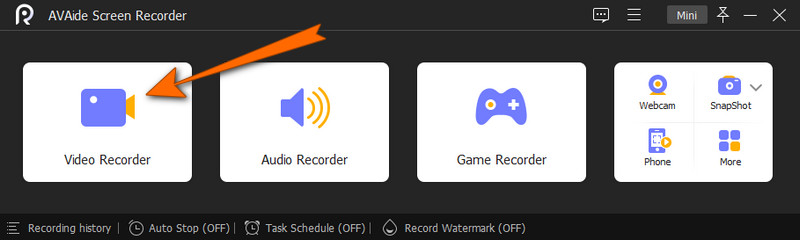
Langkah 2Sekarang tentukan sama ada hendak menggunakan paparan penuh atau tersuai apabila anda mencapai tetingkap seterusnya. Selain itu, anda juga boleh membuat keputusan untuk melaraskan Bunyi Sistem dan Mikrofon mengikut keutamaan anda. Sebaik sahaja anda mendapat tetapan yang anda inginkan, tekan butang REC butang untuk memulakan rakaman.
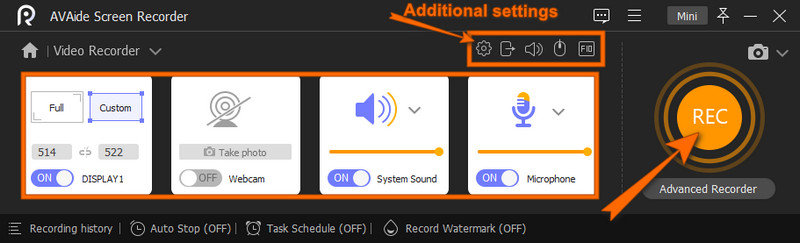
Langkah 3Semasa rakaman sedang berjalan, bar terapung akan ditunjukkan untuk menemani anda. Anda boleh menghentikan rakaman dari bar itu, dan sebaik sahaja anda melakukannya, alat itu akan membawa anda ke tetingkap pengeksport. Pada tetingkap, anda boleh membuat beberapa pelarasan pada klip. Jika tidak, tekan Eksport butang untuk menyimpan.
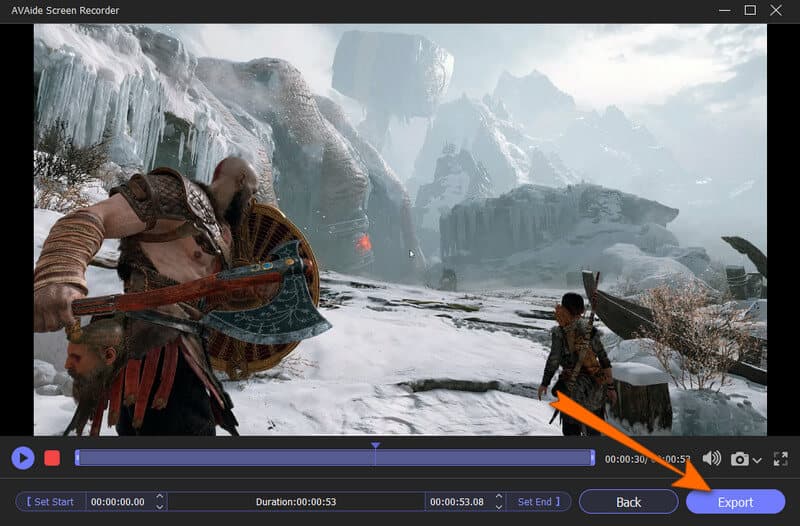
Langkah 4Selepas anda menyelesaikan proses pengeksportan, alat tersebut akan membawa anda ke tetingkap sejarah rakaman. Dari sana, anda boleh mengedit dan berkongsi klip anda dengan cepat.
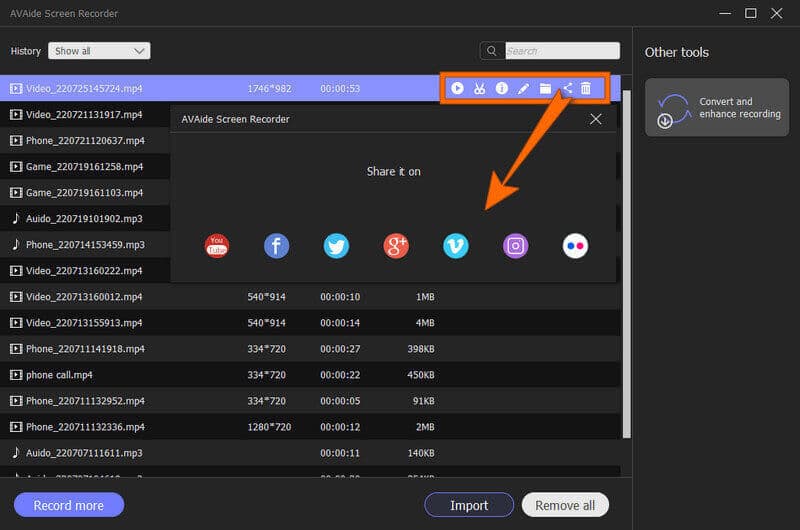
Selain daripada merakam permainan, ia membolehkan anda rakam suara pada Mac, tangkap panggilan iPhone, siaran skrin pada Samsung, dan banyak lagi.
Bahagian 2. Cara Merakam Permainan pada PS4 dengan Perakam Terbina dalam
Ramai orang tidak menyedari bahawa PS4 menyediakan perakam permainan terbina dalam. Walau bagaimanapun, perakamnya hanya boleh menangkap tempoh masa lalai selama 30 saat dan sehingga maksimum 60 minit melalui persediaan yang menyeluruh. Selain itu, operasinya terlalu asas dan mudah, dan beberapa kelemahan tidak dapat dielakkan. Sebaliknya, bagi sesetengah orang yang tidak kisah dengan kelemahan yang disebutkan, alat terbina dalam ini mungkin masih membantu mereka. Oleh itu, berikut ialah panduan tentang cara menangkap permainan dengan garis panduan untuk melaraskan panjang video.
Langkah 1Lancarkan PS4 anda dan tekan butang Kongsi butang. Selepas itu, klik pada Perkongsian dan Siaran pilihan dan pilih Panjang Klip Video pilihan untuk melihat pilihan tempoh. Pilih tempoh yang anda mahukan untuk rakaman, kemudian tekan butang X butang untuk masuk.
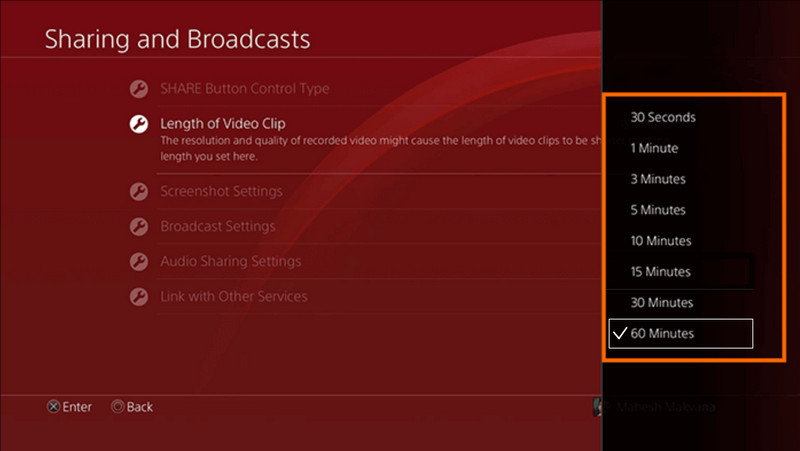
Langkah 2Selepas itu, anda boleh mula bermain permainan pilihan anda. Kemudian, untuk merakam permainan anda, anda perlu menekan dua kali butang Kongsi butang, dan rakaman akan bermula serta-merta.

Langkah 3Untuk melihat rakaman anda selepas itu, akses ke Menu utama pada PS4 anda. Kemudian, anda akan menemui klip yang dirakam dalam Galeri Tangkap.
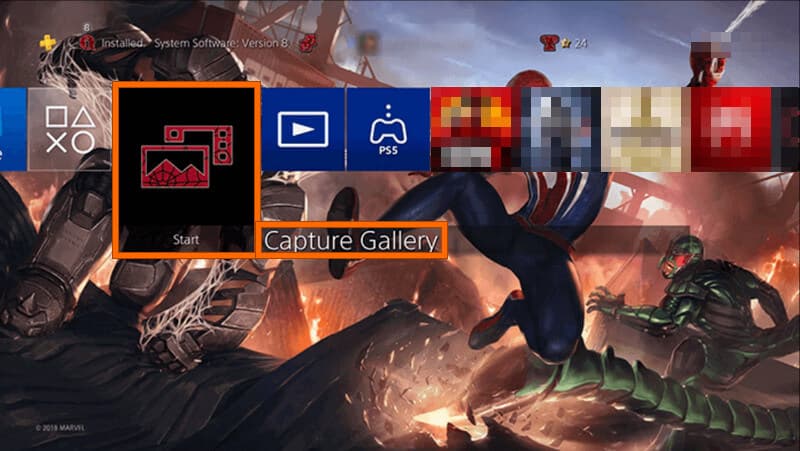
Bahagian 3. Cara Menghentikan, Mengedit dan Berkongsi Klip Rakaman pada PS4
Bagi sesetengah daripada anda yang ingin tahu bagaimana untuk menghentikan rakaman permainan di PS4, maka anda mesti fokus pada bahagian ini. Seperti yang dinyatakan di atas, konsol permainan mempunyai tempoh masa lalai dalam menangkap permainan, dan ia berhenti secara automatik apabila ia mencapai masa tamat yang anda pilih.
Oleh itu, anda boleh menekan semula butang Kongsi dua kali untuk menghentikan rakaman pada pertengahan tempoh. Tambahan pula, anda boleh mengikuti langkah di bawah untuk mengedit dan berkongsi klip rakaman.
Langkah 1Di dalam Galeri Tangkap, pilih dan serlahkan klip yang anda ingin edit dan kongsi. Sekarang, klik pada Menu pilihan pemilihan. Selepas itu, mula mengedit klip dengan memangkasnya dan banyak lagi.
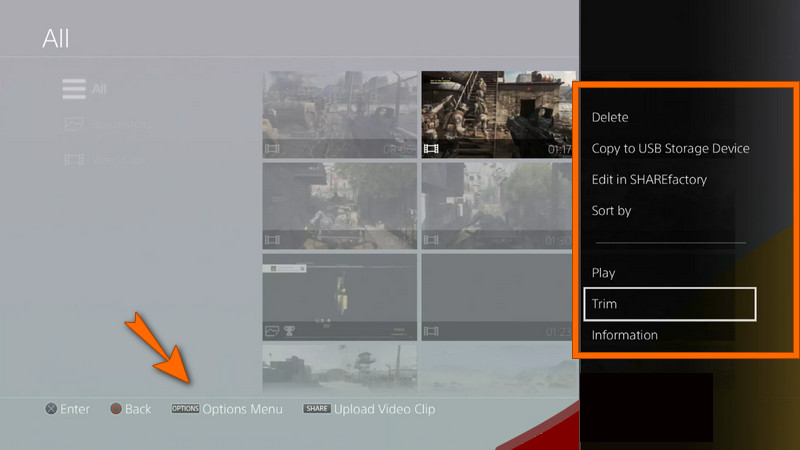
Langkah 2Selepas mengedit video, anda boleh menekan Muat Naik Klip Video pilihan untuk menyimpan klip. Dan kemudian, tekan butang Kongsi butang sekali untuk berkongsi klip video ke akaun media sosial anda.
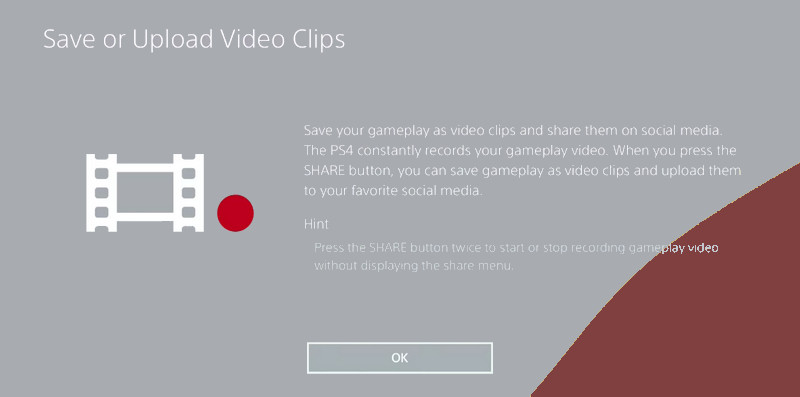
Nota: PS4 boleh berkongsi klip rakaman anda ke hanya dua tapak media sosial: Twitter dan Youtube.


![]() Perakam Skrin AVAide
Perakam Skrin AVAide
Rakam skrin, audio, kamera web, permainan, mesyuarat dalam talian, serta skrin iPhone/Android pada komputer anda.
Bahagian 4. Soalan Lazim tentang Merakam Permainan PS4
Adakah rakaman permainan dalam PS4 membenarkan audio?
ya. Melaraskan beberapa tetapan pada PS4 membolehkan anda menangkap walaupun audio permainan anda.
Mengapakah PS4 saya menghentikan rakaman secara automatik?
Ini kerana PS4 hanya menangkap dalam tempoh masa yang ditetapkan. Jika anda ingin memanjangkan tempoh, laraskan panjang video kepada 60 minit atau mengikut pilihan anda.
Bolehkah saya mendapatkan output berkualiti tinggi daripada rakaman PS4?
Anda boleh mendapatkan output berkualiti tinggi daripada rakaman PS4 jika anda menggunakan tangkapan kad. Kerana menggunakan tangkapan kad akan menawarkan anda pilihan untuk menyesuaikan kualiti output.
Anda telah menyaksikan betapa mudah dan pentingnya rakaman permainan pada PS4. Memandangkan artikel ini telah memberikan anda penyelesaian yang paling mudah dan berkuasa untuk merakam permainan anda, anda kini boleh mencipta dan berkongsi detik kemenangan anda dengan rakan anda.
Rakam skrin, audio, kamera web, permainan, mesyuarat dalam talian, serta skrin iPhone/Android pada komputer anda.
Rakam Skrin & Video
- Rekod Skrin pada Mac
- Rekod Skrin pada Windows
- Rekod Skrin pada iPhone
- Rakam Audio pada iPhone
- Rakam Rancangan TV tanpa DVR
- Rakam Skrin Snapchat pada iPhone dan Android
- Rakam Panggilan FaceTime
- Cara Menggunakan VLC untuk Merakam Skrin
- Betulkan Kod Ralat Amazon 1060
- Betulkan OBS Window Capture Black
- Cara Membuat PowerPoint Menjadi Video [Tutorial Lengkap]
- Cara Membuat Video Tutorial: Persediaan dan Garis Panduan
- Cara Merakam Skrin dengan Bunyi pada iOS 15 dan Kemudian
- Cara Merakam Skrin pada TikTok: Penyelesaian Desktop dan Mudah Alih
- Cara Merakam Skrin pada Samsung dalam 2 Cara Terbukti [Diselesaikan]
- Cara Merakam Permainan pada PS4 tanpa Kad Tangkap
- Cara Merakam Permainan pada Xbox One [Tutorial Penuh]
- Kajian Perakam Permainan Loilo






 Muat Turun Selamat
Muat Turun Selamat


